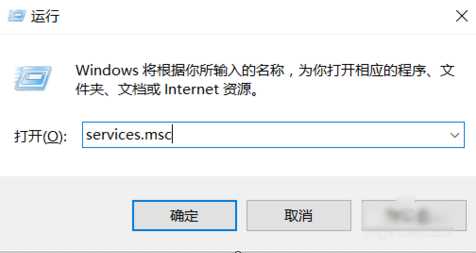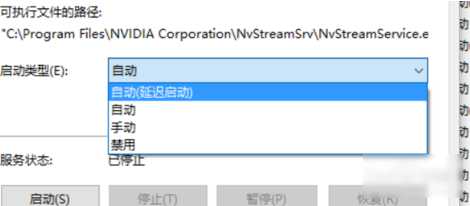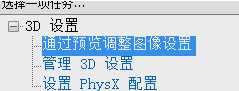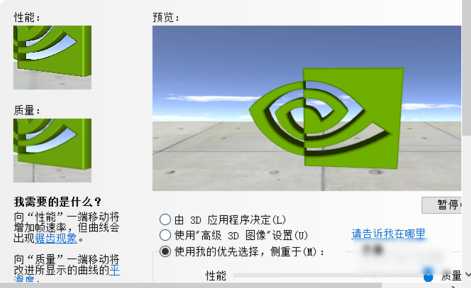Win10显卡性能设置在哪里Win10显卡性能全开设置教程
win10系统是一款非常优秀智能系统,先进智能技术确保了用户们在使用win10系统进行娱乐或者是进行办公过程中都可以得到想要舒适体验,但是复杂设置一时半会想要玩转还是有一点困难!最近就有很多玩家们纷纷反映说不知道win10显卡性能设置在哪里?小编就为大家带来了win10显卡性能全开设置教程让我们一起来看一下吧。
win10显卡性能设置在哪里设置教程:
操作步骤:
1、首先,敲击“WIN+R”,然后在打开运行窗口中输入“services.msc”,然后点确定。
2、接着找到NVIDIA Streamer Service。
3、下一步,右键点“属性”,然后在启动类型里选“手动”即可。
4、然后鼠标右键点桌面,找到显卡控制面板,再选“通过预览调整图像设置”。
5、再勾选“我优先选择,侧重于(M)”,再点应用。
win10显卡性能设置在哪里相关信息:
电脑屏幕颜色饱和度怎么调节
如何调整电脑屏幕最佳分辨率
免责声明:本站文章均来自网站采集或用户投稿,网站不提供任何软件下载或自行开发的软件!
如有用户或公司发现本站内容信息存在侵权行为,请邮件告知! 858582#qq.com
暂无“Win10显卡性能设置在哪里Win10显卡性能全开设置教程”评论...
稳了!魔兽国服回归的3条重磅消息!官宣时间再确认!
昨天有一位朋友在大神群里分享,自己亚服账号被封号之后居然弹出了国服的封号信息对话框。
这里面让他访问的是一个国服的战网网址,com.cn和后面的zh都非常明白地表明这就是国服战网。
而他在复制这个网址并且进行登录之后,确实是网易的网址,也就是我们熟悉的停服之后国服发布的暴雪游戏产品运营到期开放退款的说明。这是一件比较奇怪的事情,因为以前都没有出现这样的情况,现在突然提示跳转到国服战网的网址,是不是说明了简体中文客户端已经开始进行更新了呢?
更新动态
2025年12月16日
2025年12月16日
- 小骆驼-《草原狼2(蓝光CD)》[原抓WAV+CUE]
- 群星《欢迎来到我身边 电影原声专辑》[320K/MP3][105.02MB]
- 群星《欢迎来到我身边 电影原声专辑》[FLAC/分轨][480.9MB]
- 雷婷《梦里蓝天HQⅡ》 2023头版限量编号低速原抓[WAV+CUE][463M]
- 群星《2024好听新歌42》AI调整音效【WAV分轨】
- 王思雨-《思念陪着鸿雁飞》WAV
- 王思雨《喜马拉雅HQ》头版限量编号[WAV+CUE]
- 李健《无时无刻》[WAV+CUE][590M]
- 陈奕迅《酝酿》[WAV分轨][502M]
- 卓依婷《化蝶》2CD[WAV+CUE][1.1G]
- 群星《吉他王(黑胶CD)》[WAV+CUE]
- 齐秦《穿乐(穿越)》[WAV+CUE]
- 发烧珍品《数位CD音响测试-动向效果(九)》【WAV+CUE】
- 邝美云《邝美云精装歌集》[DSF][1.6G]
- 吕方《爱一回伤一回》[WAV+CUE][454M]